Reklāma
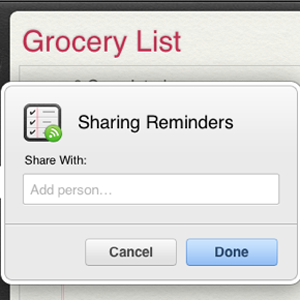 Apple ekosistēma ir paredzēta ne tikai datu sinhronizēšanai un vairāku Mac kontu izmantošanai, tā ietver arī tiem noderīgas funkcijas un lietotnes īpaši cilvēki un VIP jūsu dzīvē - cilvēki, kuriem jūs neignorējat viņu e-pastus vai tālruņa zvanus, un tiem, kuriem jūs, iespējams, kopīgojat fotoattēlus ar.
Apple ekosistēma ir paredzēta ne tikai datu sinhronizēšanai un vairāku Mac kontu izmantošanai, tā ietver arī tiem noderīgas funkcijas un lietotnes īpaši cilvēki un VIP jūsu dzīvē - cilvēki, kuriem jūs neignorējat viņu e-pastus vai tālruņa zvanus, un tiem, kuriem jūs, iespējams, kopīgojat fotoattēlus ar.
Ir vairākas iOS un OS X funkcijas un lietotnes, kuras varat izmantot, lai izceltu šos īpašos cilvēkus mūsu dzīvē, nepērkot vairāk lietotņu vai aparatūras. Varat iestatīt pasta paziņojumus un zvana signālus, kā arī koplietot fotoattēlu straumes albumus, kalendāra datumus un atgādinājumu sarakstus un pat iegādātās lietotnes ar ģimenes locekļiem vai patiešām tuvu draugu vai diviem.
Īpašie melodijas un teksta toņi
Noklusējuma zvana signāls iPhone sauc Marimba, kas nāk no tā nosaukuma mūzikas instrumenta. Bet, ja jūs esat jauns iPhone lietotājs, jūs, iespējams, nezināt, ka iPhone ir divi desmiti citu zvana signālu, no kuriem jūs varat izvēlēties, un kurus varat piešķirt īpašiem cilvēkiem jūsu kontaktpersonu sarakstā. Piemēram, jūs varētu piešķirt Harp zvana signālu savam laulātajam vai radiniekam, tāpēc jūs precīzi zināt, kad viņš vai viņa jums zvana.

Lai piešķirtu īpašu zvana signālu, pieskarieties Kontakti poga tālrunī, atlasiet kontakta vārdu un pēc tam atlasiet Rediģēt poga labajā augšējā stūrī. Tālāk ritiniet uz leju līdz “Zvana signāls”Un pieskarieties tai. Pēc tam jūs varat priekšskatīt dažādus zvana signālus un piešķirt tos savam kontaktpersonai.
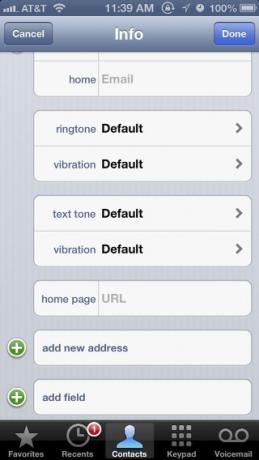
Ievērojiet arī to, ka jūs varat rīkoties tāpat kā ar īsziņu signāliem un vibrācijām. Es faktiski izmantoju šos īpašos signālus, lai ignorētu zvanus un īsziņas ar noklusējuma skaņām.
Izmantojot Garageband, varat arī izveidot savus zvana signālus (Džefrijs paskaidro, kā šeit Kā izveidot savus unikālos iPhone melodijas, izmantojot Garageband [Tikai Mac] Lasīt vairāk , vai arī varat iegādāties zvana signālus, izmantojot lietotni iTunes > Vēl> Signāli. Esmu izveidojis zvana signālus no savu ģimenes locekļu iecienītākajām dziesmām, tāpēc noteikti zinu, kad viņi zvana.
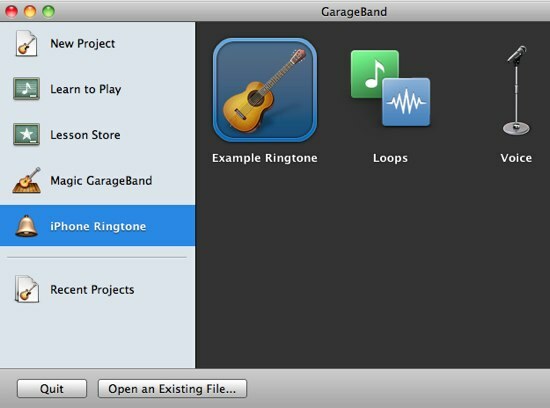
Ir arī iPhone lietotnes, kas ļauj lejupielādēt bezmaksas signālus, piemēram, melodijas 500 000+ [vairs nav pieejamas].
VIP pasta saraksts un noteikumi
Savu VIP pasta sarakstu varat pievienot īpašas personas. Tādā veidā visi šīs personas e-pasti tiks parādīti vienā mapē. Lai pievienotu kontaktu savam VIP sarakstam savā iPhone, atlasiet personas e-pasta ziņojumu; pēc tam pieskarieties viņu vārdam No plkst adreses lauku un no turienes pieskarieties “Pievienot VIP.”
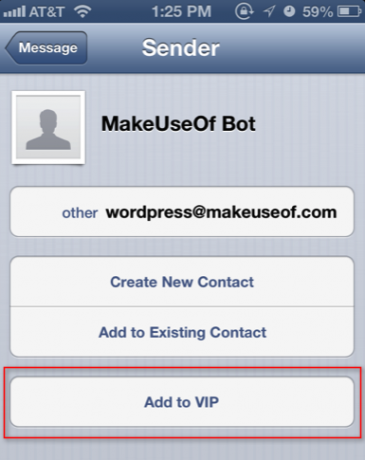
Jūsu VIP tiks rādīti visās jūsu Mac un iOS ierīcēs, kas savienotas, izmantojot jūsu iCloud kontu. Tāpat, lai pievienotu VIP savam sarakstam Mountain Lion lietojumprogrammā Mail, atlasiet kontaktpersonas vārdu No plkst e-pasta lauku un pēc tam pārvietojiet kursoru uz vārda kreiso pusi. Atlasiet parādīto zvaigznītes zvaigznīti, kas pievienos šo e-pasta adresi jūsu VIP sarakstam.
Pasta likums īpašiem cilvēkiem
Varat arī izmantot pasta kārtulu, lai izceltu īpašus cilvēkus, kā dēļ jūsu Mac dokstacijā tiks parādīta ikona Mail Atlēcieties augšup un lejup, kad saņemat e-pastu no atlasītas personas vai kādas grupas, kas atrodas jūsu kontaktpersonu sarakstā.
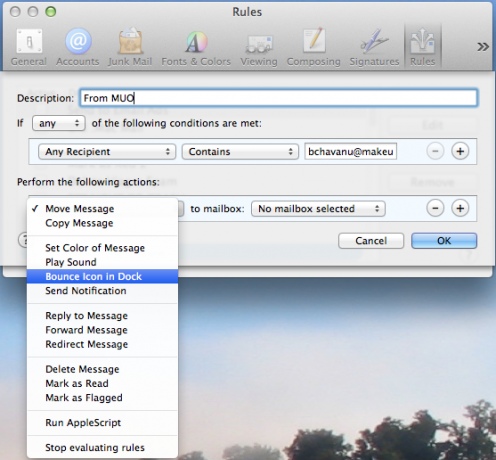
Lai to iestatītu, atlasiet kontaktpersonas e-pastu un pēc tam atveriet Preferences pasta logs. Pēc tam noklikšķiniet uz “NoteikumsUn pēc tam -Pievienojiet noteikumu”Pogu. Ierakstiet personas vārdu aprakstā un pārliecinieties, vai šīs personas e-pasta adrese atrodas “Jebkurš saņēmējs> satur”Teksta lauks. Tā vietā varat arī izmantot “No ” nolaižamajā parametru sarakstā.
Pēc tam noklikšķiniet uz “Pārvietot ziņojumuPogu un atlasiet “Atlekšanas ikona dokā. ” Klikšķis labiun katru reizi, kad pienāk jūsu atlasītās personas e-pasts, šī norma tiks aktivizēta.
Kopīgot kalendāra tikšanās
Kalendāra tikšanās varat dalīties ar citiem nozīmīgiem. Pieņemsim, ka savā kalendārā esat ieplānojis sava bērna zobārsta iecelšanu. Varat izmantot “Pievienot ielūgtos…”Funkcija kalendāra datuma kopīgošanai ar savu dzīvesbiedru. Šī funkcija ielūgtajam nosūtīs e-pastu ar pievienoto kalendāra datumu. Kad uzaicinātais pieņems kalendāra datumu, tas tiks pievienots viņu atbalstošajai lietotnei Kalendārs.
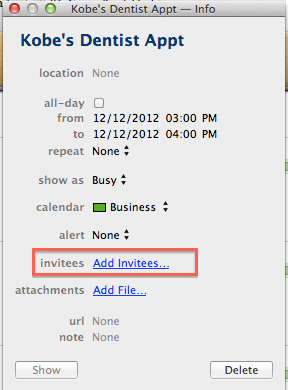
Kopīgot atgādinājumu sarakstu
Lietotni Atgādinājumi, kas tagad ir iekļauta gan iOS 6, gan Mountain Lion, var izmantot arī, lai koplietotu atlasītos sarakstus ar citiem. Tomēr saraksta kopīgošanu var iestatīt tikai, piesakoties savā iCloud kontā, izmantojot tīmekļa pārlūku.
Pēc pieteikšanās sākumlapā atlasiet lietotni Atgādinājumi.
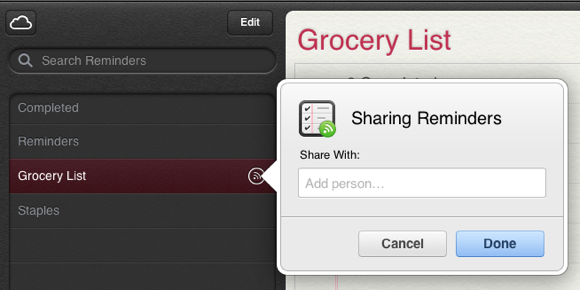
Pēc tam atlasiet vai izveidojiet jaunu sarakstu un pēc tam virziet peli pa labi iezīmētā saraksta labajā pusē. Noklikšķiniet uz Dalies uznirstošā ikona un ierakstiet tās personas e-pasta adresi, ar kuru vēlaties kopīgot sarakstu. Ja personas vārds ir jūsu kontaktpersonu sarakstā, vajadzētu parādīties šīs personas e-pastam. Kad saņēmējs būs apstiprinājis jūsu sarakstu, tas, ko pievienosit šim sarakstam, automātiski tiks parādīts viņu lietotnē Atgādinājumi.
Koplietot lietotnes
Ja jums ir lietotnes, kuras esat iegādājies no iTunes App Store vai Mac App Store un kuras vēlaties koplietot ar ģimenes locekļiem, to var izdarīt arī. IOS ierīcē, ar kuru vēlaties koplietot lietotnes, palaidiet Iestatījumi un pēc tam pieskarieties “iTunes un lietotņu veikali. ” Turpmāk augšpusē pieskarieties Apple ID. Uznirstošajā logā atlasiet Izrakstīties, un pēc tam atkal pierakstieties, izmantojot sava konta informāciju.
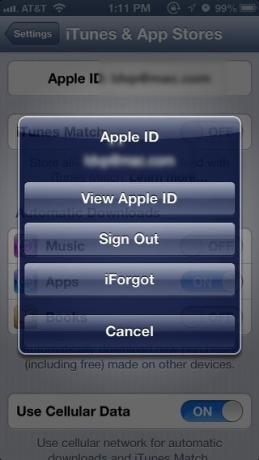
Atrodiet jau iegādāto lietotni un pieskarieties vienumam “Uzstādīt" poga šai lietotnei. Jūs saņemsit paziņojumu, ka jau esat iegādājies preci. Klikšķis labi un lejupielādēt. Pēc lejupielādes veikšanas personai vajadzētu atgriezties Iestatījumi lietotni un pierakstieties atpakaļ savā kontā.
Vienīgais šīs pieejas brīdinājums ir tāds, ka personai, iespējams, būs jāpiesakās vēlreiz jūsu kontā, lai turpmāk atjauninātu jūsu koplietotās lietotnes.
Dažas citas koplietošanas funkcijas, kuras jūs varētu interesēt, ir jūsu iOS un iPhoto fotoattēlu kopīgošana, izmantojot bilžu straume Kas ir iCloud Drive un kā tas darbojas?Neskaidrības par to, kas padara iCloud Drive atšķirīgu no citiem Apple mākoņa pakalpojumiem? Ļaujiet mums parādīt, ko tā var darīt, un kā jūs to varat izmantot vislabāk. Lasīt vairāk un lietotni Atrodi manus draugus, lai uzzinātu, kur atrodas tavi ģimenes locekļi.
Par citām idejām, kas saistītas ar iOS un OS X, skatiet šos rakstus:
- 10 jauni iOS 6 iestatījumi, kas jums būtu jāzina 10 jauni iOS 6 iestatījumi, kas jums būtu jāzinaKā jebkurai operētājsistēmai vai programmatūrai, jums, iespējams, vajadzētu veltīt kādu laiku, lai redzētu, kādi Preferenču iestatījumi pastāv. Jaunākajā iOS 6 laidienā ir iekļauti vairāki iestatījumi, kas nodrošina labāku kontroli ... Lasīt vairāk
- Padomi, kas palīdzēs jums vairāk paveikt, izmantojot fotoattēlu straumi [iOS un OS X] Padomi, kas palīdzēs jums vairāk paveikt, izmantojot fotoattēlu straumi [iOS un OS X]Mūsdienās Apple mērķis ir panākt jūsu datu sinhronizēšanu starp jūsu Mac un iOS ierīcēm. Uzņēmums saprot, ka daudziem Apple klientiem ir vairāk nekā viena ierīce un, kaut arī viņiem varētu būt nedaudz ... Lasīt vairāk
- 8 padomi, kā lieliski izmantot OS X paziņojumu centru 8 padomi, kā lieliski izmantot OS X paziņojumu centruKopā ar Mountain Lion tika ieviests pazīstamā paziņojumu centra darbvirsmas ievads, kas tika pārnests no tā iOS pirmsākumiem. Tas ir radījis vēl lielāku vienotību starp galddatoru un mobilo operētājsistēmu un būtībā atkārto funkcionalitāti, kas ir ... Lasīt vairāk
Paziņojiet mums, ko jūs domājat par šīm koplietošanas un izcelšanas funkcijām iOS un OS X ierīcēs. Vai ir kādi citi veidi, kā jūs dalāties ar ģimeni un draugiem, vai tos īpaši atpazīstat savās ierīcēs? Kopīgojiet savus padomus.
Bakari ir ārštata rakstnieks un fotogrāfs. Viņš ir ilggadējs Mac lietotājs, džeza mūzikas ventilators un ģimenes cilvēks.